win10word怎么插入pdf文件 win10word插入pdf的操作方法
更新时间:2023-03-14 17:49:17作者:qin
我们使用win10精简版系统的word文档能够呈现多种类型的文档,特别有用,我们在进行word文件编辑时,有一个非常常见的需求就是如何在word文档中插入pdf文件,相信很多小伙伴都不知道该如何完成,别担心,今天我就来教一教大家word文档添加pdf文件的操作方法。
具体方法如下:
1、打开你的word文档

2、点击下图所示的插入
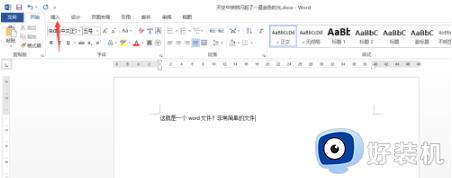
3、进入到插入界面,点击对象旁边的倒三角图标
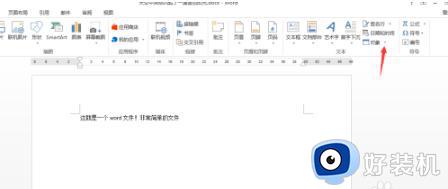
4、点击对象
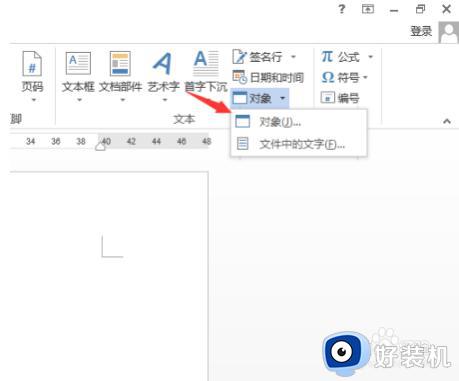
5、点击由文件创建
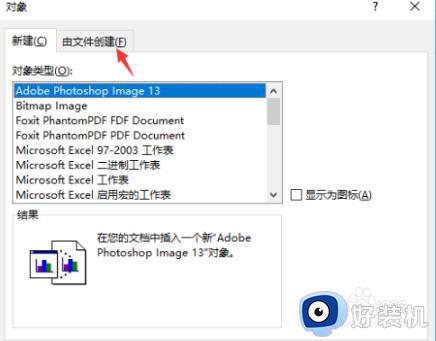
6、选择你的PDF文件
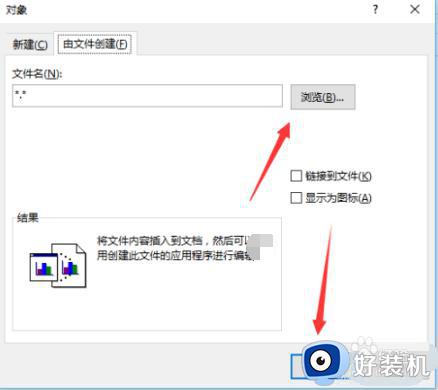
7、然后就成功的插入PDF文件了
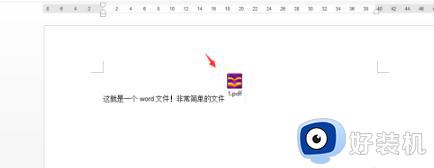
win10word插入pdf的操作方法就为用户们详细分享到这里了,可以根据上述方法步骤进行解决哦,希望本篇教程对大家有所帮助,更多精彩教程请关注好装机官方网站。
win10word怎么插入pdf文件 win10word插入pdf的操作方法相关教程
- win10 怎么切换改写状态 win10word如何把改写模式换成插入模式
- win10word如何可以打开pdf win10使用word打开pdf的方法
- win10word文档字体大小怎么设置 win10word设置字体大小的四种方法
- win10word上次启动失败,安全模式可以帮助您怎么解决
- win10word怎么设置保护色 win10如何设置word保护色
- win10word如何指定修改字体 win10制定修改word文档的方法
- win10设置pdf默认打开方式步骤 win10怎么设置电脑pdf默认打开方式
- win10添加pdf虚拟打印机怎么操作 快速给win10电脑添加pdf虚拟打印机的方法
- window10电脑插上耳机显示麦克风未插入怎么办
- win10邮箱怎么插入附件 win10邮箱插入附件的步骤
- win10拼音打字没有预选框怎么办 win10微软拼音打字没有选字框修复方法
- win10你的电脑不能投影到其他屏幕怎么回事 win10电脑提示你的电脑不能投影到其他屏幕如何处理
- win10任务栏没反应怎么办 win10任务栏无响应如何修复
- win10频繁断网重启才能连上怎么回事?win10老是断网需重启如何解决
- win10批量卸载字体的步骤 win10如何批量卸载字体
- win10配置在哪里看 win10配置怎么看
win10教程推荐
- 1 win10亮度调节失效怎么办 win10亮度调节没有反应处理方法
- 2 win10屏幕分辨率被锁定了怎么解除 win10电脑屏幕分辨率被锁定解决方法
- 3 win10怎么看电脑配置和型号 电脑windows10在哪里看配置
- 4 win10内存16g可用8g怎么办 win10内存16g显示只有8g可用完美解决方法
- 5 win10的ipv4怎么设置地址 win10如何设置ipv4地址
- 6 苹果电脑双系统win10启动不了怎么办 苹果双系统进不去win10系统处理方法
- 7 win10更换系统盘如何设置 win10电脑怎么更换系统盘
- 8 win10输入法没了语言栏也消失了怎么回事 win10输入法语言栏不见了如何解决
- 9 win10资源管理器卡死无响应怎么办 win10资源管理器未响应死机处理方法
- 10 win10没有自带游戏怎么办 win10系统自带游戏隐藏了的解决办法
